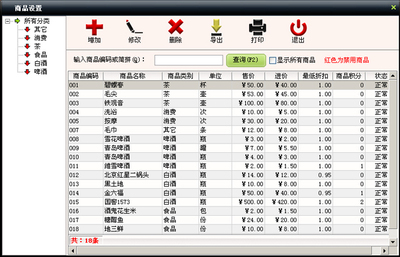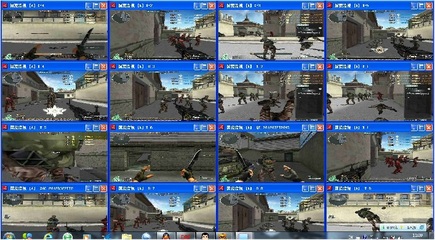一.安装软件
BSV5考勤门禁管理软件,采用免安装的绿色软件模式,用户直接解压缩就可以使用,
方便快捷。(注:用光盘安装时,一定要选择非光盘的磁盘目录解压缩。)
启动程序:解压完成后,直接到软件目录下运行?BSV5_6.exe程序。软件启动成功后,会在桌面右下角生成一个程序图标:?(只要此图标存在,其他用户就可以继续使用浏览器,输入?http://服务器IP地址:端口号?远程访问软件)
关闭程序:在右下角的图标上,单击右键,选择关闭项。
关于程序启动时的常见问题:
问题
? ?
原因
? ?
如何解决
? ?
1.
? ?
杀毒软件误杀
? ?
杀毒软件会误认为WEB服务为危险程序。主要是因为WEB服务要提供远程访问的端口
? ?
将软件主程序或文件夹加入到杀毒软件的信任列表中。
? ?
2.
? ?
默认80端口被占用
? ?
80端口是HTTP协议的默认访问端口,经常会被一些软件占用,端口一旦被占用,其他程序就无法使用,所以需要关掉占用程序或换其他端口。
? ?
80端口被占用,软件会有信息提示,询问是否生成新端口。若确认,程序会自动使用一个空闲的端口,并保存。以后要远程访问软件就要使用新的端口号。
V5.06版软件【全局定义】菜单里,可以手动更改端口号。
? ?
3.
? ?
自动弹出浏览器直接链接到百度页面
? ?
由于浏览器被安装了,有推广性质的插件,在访问localhost地址时,就会自动转到百度页面,从而为其推广增加点击率。
? ?
方法有三种:
第一,找到安装这个插件的软件,卸载它,一般国产的小型软件会绑定此插件。
第二,到浏览器菜单【工具】-【管理加载项】(IE6.0以上版本有此菜单),禁用一些不常见或未知的插件。
第三,卸载浏览器,重新安装。
? ?
WEDS 威尔BSV5.06使用帮助_weds
4.
? ?
自动弹出浏览器,显示无法显示空白页。
? ?
系统默认使用的连接地址为:localhost,某些系统由于host文件被修改,造成loclhost?路径无法解析。这时地址栏中,访问:127.0.0.1?可以正常使用软件。
? ?
方法两种:
第一:修复Host文件结构。打开?C:WINDOWSsystem32driversetchosts
文件,添加:127.0.0.1??????????localhost?
为新一行内容。
第二:修改软件配置信息,默认使用127.0.0.1连接软件。打开【软件目录】【wwwrootmain_configmain_config.ini】
修改【Server_open】中的server_default=
127.0.0.1。
? ?
5.
? ?
启动时提示:
Cannot?initializes?the?scripting?engine?!!!
? ?
系统卸载某些软件的时候,会提示:卸载的组件可能被其他软件使用,是否一起卸载?
这样容易卸载一些系统使用的组件。
? ?
窗体左下角【开始】-【运行】,
输入:?regsvr32?vbscript.dll
【确定】。提示成功后,重新运行程序。
? ?
6.
? ?
对VISTA系统的支持
? ?
VISTA的UAC全称是User?Account?Control(用户账户控制),会对软件使用造成影响,需要关掉该功能。
? ?
进入【控制面板】【用户帐户】关闭【用户帐户控制】项,之后重启电脑即可。
二.登录软件
软件成功启动后,会自动运行浏览器窗口,并显示登录界面。(如果显示空白,刷新页面即可)登录界面如下:
软件初始登录账号:
账号
? ?
密码
? ?
说明
? ?
Admin
? ?
空
? ?
系统提供的测试管理员账号,并非超级管理员,部分功能无权使用。
? ?
Super
? ?
123456
? ?
默认提供的超级管理员帐号,可以使用所有功能。
? ?
User
? ?
空
? ?
默认提供的部门管理员,权限比较小。
WEDS 威尔BSV5.06使用帮助_weds
? ?
Guest
? ?
空
? ?
员工使用其工号登录,使用的个人权限,权限最小。
? ?
登录系统:分考勤管理系统和门禁管理系统两种,常规用考勤管理系统,使用门禁报警功能的,要用门禁管理系统,查询报警信息。
登录月份:软件的排班,和数据分析生成月报表使用按月统计的方式,此为初始月份。
关于软件登录的问题:
问题
? ?
原因
? ?
如何解决
? ?
软件对浏览器的版本,Javascript,Cookies和XMLDOM等功能有要求。
? ?
1:支持IE6.0以上和Firefox2.0
2:允许运行JavaScript脚本。
3:开启Cookies。
4:允许使用XMLDOM组件,否则登录之后,主界面会出现126或255等数字,
? ?
1:升级IE浏览器
2:更改【Internet选项】安全设置
3:更改【Internet选项】隐私设置
4:【管理加载项】中启用XMLDOM
插件或重新安装XMLDOM组件。
? ?
三.建立部门,员工档案
登录软件成功后,首先要建立部门和员工档案。
建立部门:进入菜单【基础资料】-【部门管理】
建立员工资料:进入菜单【基础资料】-【员工维护】
员工档案可以使用EXCEL导入,分为模版导入和自定义导入。导入说明:
1.导入的部门名称不存在会自动新增该部门,没有部门名称的直接导入到,导入之前选择的部门中。
2.工号和姓名是必须有的两个内容,如果导入的工号已经存在,会根据导入的内容修改已有的档案资料。
3.导入出现异常,会提示详细错误信息,没有错误不会提示详细信息,但会在日志中记录。
WEDS 威尔BSV5.06使用帮助_weds
四.在软件中建立考勤机设备
档案创建完成后,接下来建立考勤设备信息,进入菜单【设备管理】-【设备定义】。
新增设备:
建立设备的信息一定要与考勤机的信息一致,否则不能正常连接考勤机。
主要的信息有以下几点:
1.IP地址:【对应考勤机菜单:1(常用设置),4(本机IP)】。
2.连接方式:【对应考勤机菜单:6(高级设置),6(扩展设置),7(组网方式)】。
3.端口号:【对应考勤机菜单:6(高级设置),1(网络参数),4(端口)】。
4.连接验证:【对应考勤机菜单:6(高级设置),1(网络参数),2(连接验证)】。
5.若需要验证,需要连接密码:【对应考勤机菜单:6(高级设置),1(网络参数),3(连接密码)】。
6.ADSL和GPRS连接需要使用【互联网连接方式】
服务器IP:【对应考勤机菜单:7(电源门禁),6(GPRS设置),3(代理服务)】
代理端口:【需要查询,代理服务器中代理软件的设置】。

MAC地址:【对应考勤机菜单:8(系统维护),1(系统信息)】
注:U盘连接,需要注意,IP地址一定要与考勤机的IP地址相同,且有多台考勤机使用U盘传输,一定要区分开设备的IP地址。U盘传输时需要通过IP地址区分考勤机连接。所以多台设备可以共用一个U盘。
由于U盘的稳定性并不强,为了防止U盘损坏造成导出的数据丢失,使用U盘连接的用户,可以开启考勤机数据备份的功能,在每次导出数据时会在考勤机中,自动备份一份数据文件。
备份的数据可以通过【对应考勤机菜单:5(U盘操作),7(备份数据)】导出到U盘中。
开启数据备份【对应考勤机菜单:6(高级设置),6(扩展设置),1(备份考勤)】选择启用。
五.将人员档案信息写入到考勤机中
设备建立完成后,就可以进行设备通讯了。进入菜单【设备管理】-【设备通讯】
界面如下:
WEDS 威尔BSV5.06使用帮助_weds
点击【写入(档案/照片/指纹)】按钮,使用默认项就可以。(U盘传输还需要选择盘符)
数据通讯时会有详细的连接信息提示,正常会提示成功。
提示异常情况说明:
1:设备连接超时:说明设备定义的信息有误,或网络连接有问题,点击屏幕左下角【开始】【运行】输入:Ping?考勤机IP?
 爱华网
爱华网